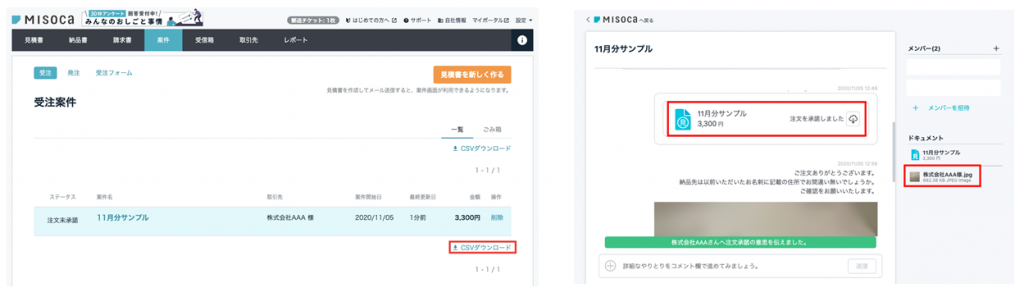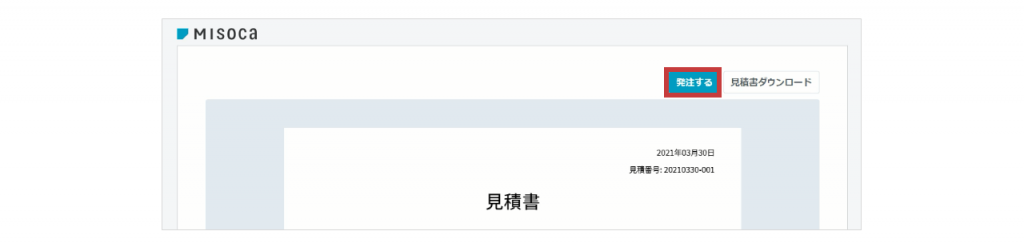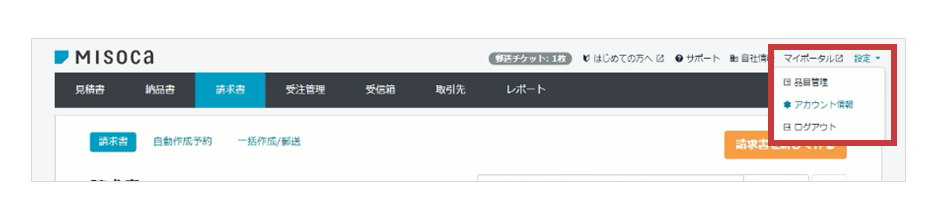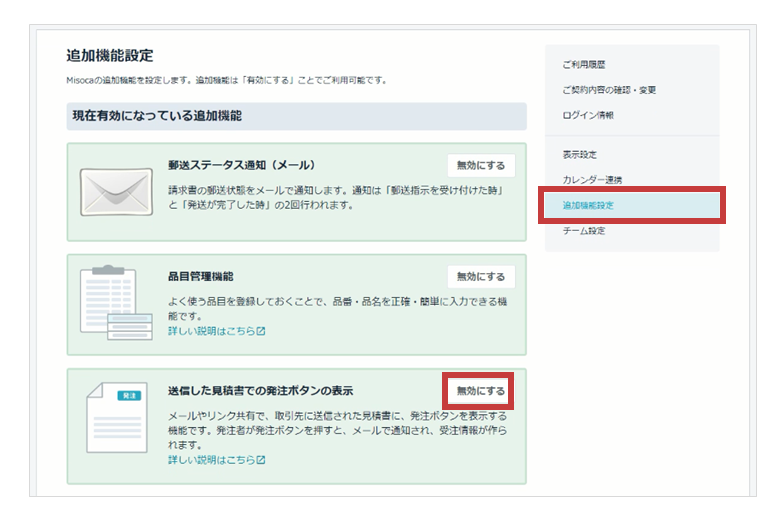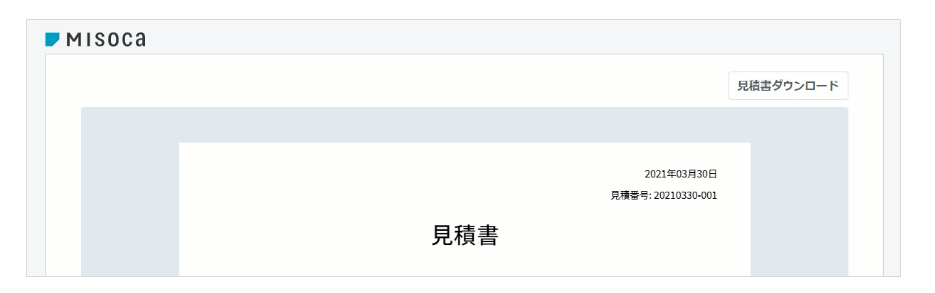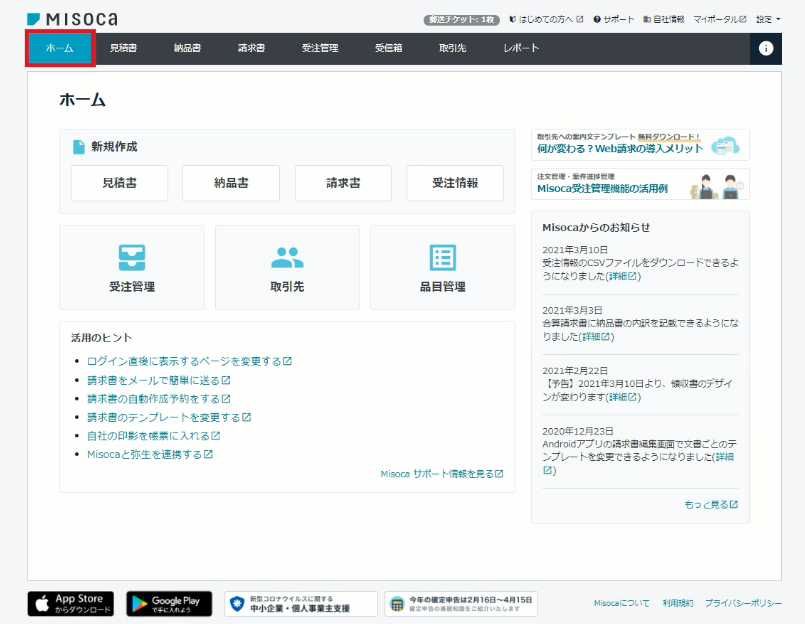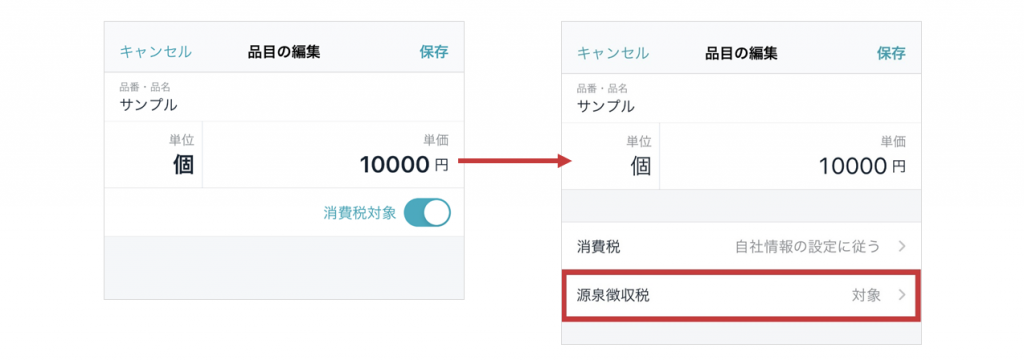ゴールデンウィーク期間中の請求書発送スケジュールおよびカスタマーセンター営業日等のご案内
ゴールデンウィーク期間中における、Misocaの各種サービスの対応スケジュールおよびカスタマーセンター営業日についてご案内いたします。
- 請求書の発送スケジュール(郵送代行サービス)
- Misoca回収保証サービスの審査期間
- カスタマーセンターの営業日
請求書の発送スケジュール(郵送代行サービス)
※連休直前の18:00以降は混雑することが予想されます。余裕を持って17:00頃までにお手続きしていただきますようお願いいたします。
※上記はお手続き完了から最短での発送スケジュールとなります。場合によっては遅れる場合もありますのでご了承ください。
Misoca回収保証サービスの審査期間
カスタマーセンターの営業日
ゴールデンウィーク前後の営業日4月28日(水)、4月30日(金)、5月6日(木)は、電話がつながりにくくなることが予想されます。
お客さまにはご不便をおかけしますが、何卒ご了承くださいますようお願い申し上げます。